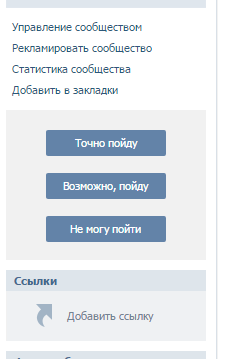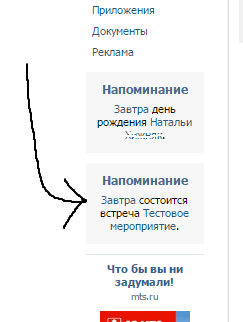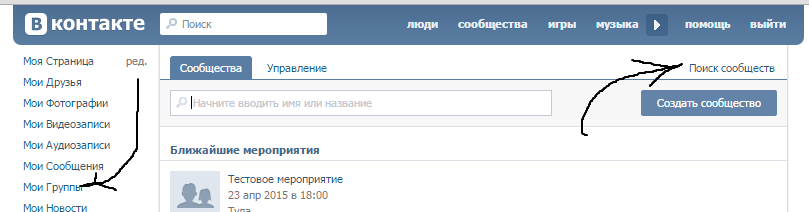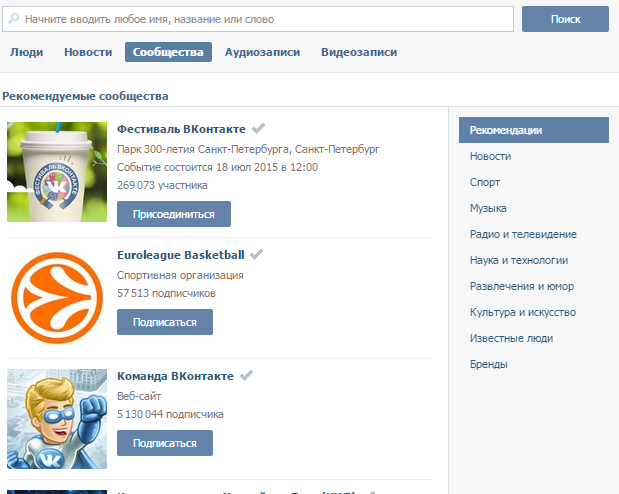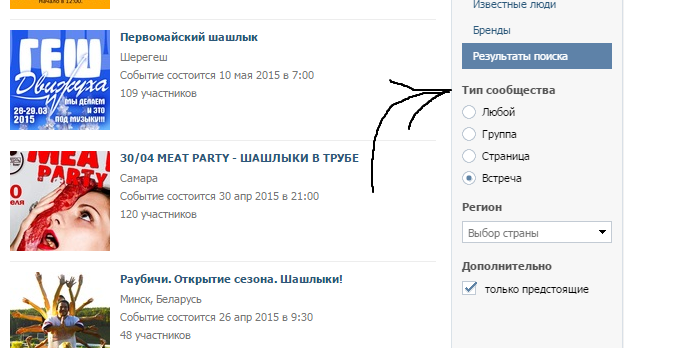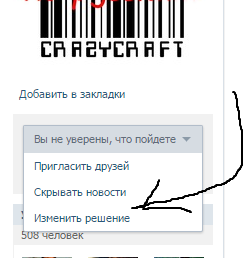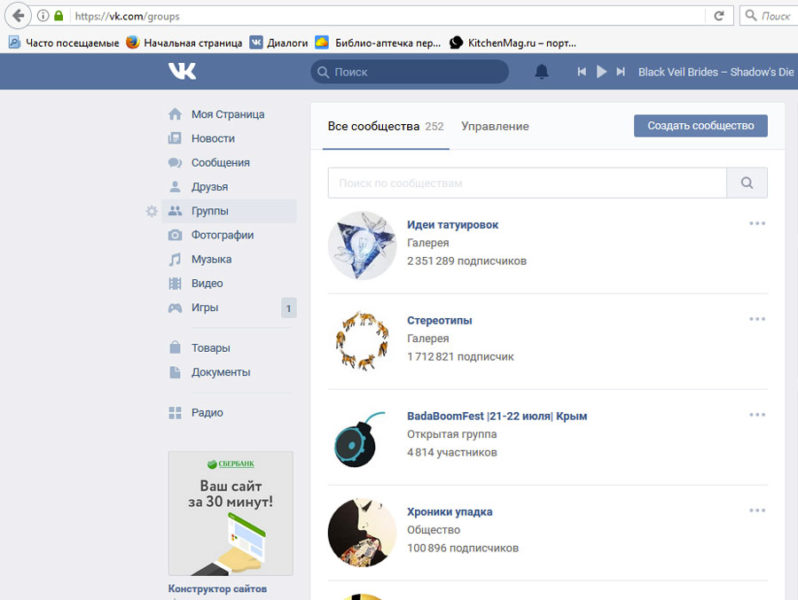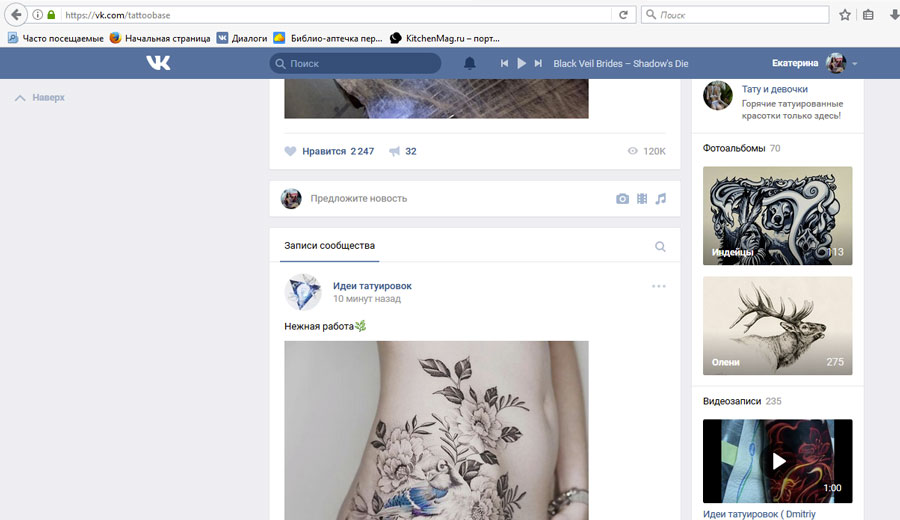Сколько постов может опубликовать сообщество в ВК, которое работает пару месяцев? Ну полсотни – это минимум. На деле – в разы больше. Что делать, если в нем срочно нужно найти пост, а скроллить ленту себе дороже, ведь день можно потратить на это?
Ответ прост – срочно искать ответ на вопрос как найти пост по дате в ВК.
Хотя, стоп. Искать не нужно, он уже перед вами.
-
Чем полезен поиск по дате
-
Как найти запись по дате в группе или паблике
-
Как искать записи в пабликах
-
Как найти пост по дате на личной странице
-
Как искать записи в разных версиях ВКонтакте
Итак, смотрите. Дело такое.
Каждый день во ВКонтакте публикуются сотни тысяч постов. Даже в вашей ленте их набежит минимум сотня.
Да и в личной группе, я думаю, за время ее ведения, накопилось немало записей.
Случаются разные ситуации, в которых вам может понадобиться отыскать среди них один конкретный. Но как это сделать?
Можно найти его по дате публикации.
Поиск постов в ВК по дате — удобная функция, которая позволит вам мгновенно находить нужные записи и экономить время. Это совсем не трудно.
Сегодня я расскажу как это сделать.
Чем полезен поиск по дате
В новостной ленте ВК старые посты всегда уходят вниз и теряются. Чтобы не пришлось долго прокручивать ленту, надо воспользоваться поиском записей по дате.
У каждого администратора группы должен быть контент-план, где указаны даты всех публикаций.
Это поможет быстро вспомнить дату и найти нужный пост.
Псс.. Море подписчиков здесь
Накрутка в соцсетях. Получи первых подписчиков, комментарии и лайки.
Поиск записей и работа с контентом
Чем полезен поиск по дате для контент-менеджера:
- Можно проверять, был ли уже опубликован пост на эту тему или ещё нет. Это позволит избежать ненужных повторов. Однообразные публикации в группе оттолкнут подписчиков: люди начнут скучать и потеряют интерес к вашему сообществу, а этого никак допустить нельзя.
- Поиск по дате позволит вспомнить, какие посты публиковались в группе, а какие нет. Благодаря этому контент-менеджер легко придумает новые темы для публикаций. Это сделает контент более разнообразным.
- Поиск по дате поможет найти старую запись и дополнить её новыми сведениями. В новом посте нужно написать актуальную информацию взамен устаревшей.
- Старый пост можно взять за основу для нового поста, написанного в другом формате. Например, год назад в группе был информационный пост. Можно его найти и на его основе написать рекламную запись для продвижения нового продукта.
- Публикации разных лет, но на одну и ту же тему желательно периодически обновлять: менять формат, стиль изложения, структуру, содержание. Это позволит постоянно поддерживать интерес подписчиков к вашей группе.
- Поиск по дате помогает отслеживать важные события, связанные с постами, лайками и комментариями. Вы сможете вспомнить, когда подписчик заказывал у вас товар или услугу, а также увидите, какие посты набрали больше лайков, просмотров и комментариев. Это позволит вам выбрать наиболее удачное время публикаций новых записей.
Как видите, поиск постов ВК по дате чрезвычайно полезен всем, кто работает с контентом, — владельцам групп, контент-менеджерам, копирайтерам, редакторам.
Как найти запись по дате в группе или паблике
Найти нужный пост по дате сможет не только владелец сообщества, но и любой случайный посетитель.
Благодаря этой функции пользователи всегда смогут посмотреть контент группы, ни одна публикация не останется без внимания подписчиков.
А вот и мое пошаговое руководство.
Шаг 1. Найдите раздел «Записи сообщества» и дважды кликните по нему мышкой
«Записи сообщества» находятся под описанием группы или паблика.
Над «Записями» могут располагаться закреплённый пост и лента с товарами.
Обязательно нужно нажать на эту вкладку два раза. После этого во весь экран откроется лента, где окажутся только посты от имени группы.
У этой ленты пронумерованы страницы, поэтому их удобно листать. На каждой странице отображается по 10 постов.
Шаг 2. Впишите любую букву в строку поиска
В верхнем правом углу открывшейся страницы указываются страницы. Чуть ниже, слева находится значок в виде лупы, а рядом с ним — строка поиска.
Нужно вписать в поисковую строку любую букву или символ.
Шаг 3. Нажмите Enter и откройте календарь
После того как вы вписали букву, надо нажать Enter, чтобы запустить поиск. Справа откроется значок в виде календаря.
Жмите на него, и тогда откроется календарь.
Шаг 4. Укажите дату: пост должен быть опубликован не позднее этой даты
В этом календаре можно искать записи, опубликованные в прежние дни, месяцы или годы.
Чтобы посмотреть все посты, сделанные до того или иного числа, надо указать эту дату и нажать на значок того дня.
Например, вы хотите прочитать все публикации, сделанные 24 апреля 2021 года и раньше. Для этого надо в календаре за 2021 год открыть апрель и кликнуть на число 24.
Шаг 5. Удалите букву из поисковой строки и перезапустите поиск
В открывшемся списке появятся не только посты, но и комментарии. Чтобы видеть только посты, удалите введённую букву из поисковой строки, а затем вновь запустите поиск.
Можно поступить иначе.
Справа находится краткое меню: название группы с аватаркой, «Записи сообщества», «Все записи» и «Поиск записей». Ниже этого блока есть строка с рычажком «Искать только в записях».
По умолчанию он отключён, поэтому в поиске отображаются ещё и комментарии пользователей.
Если перетянуть этот рычажок вправо, то он активируется, и тогда в списке окажутся только посты раньше указанной даты.
Шаг 6. Ищите нужный пост
В ленте останутся только публикации, сделанные ранее указанной даты. Теперь в ней вы можете искать тот пост, который вам нужен, прокручивая ленту колёсиком мышки.
При необходимости, поиск всегда можно перезапустить.
Удачного поиска!
Получи больше подписчиков
Бесплатные подписчики за выполнение заданий, или быстрая недорогая накрутка. Что выберешь ты?
Как ещё можно искать старые посты
Поиск по дате занимает всего несколько секунд.
Но также очень хорошо, если вы помните какие-нибудь слова из того поста, который ищете. Можно ввести эти слова в поисковую строку в качестве ключевых, а затем выполнить поиск по дате. На странице сразу же откроется нужная вам публикация.
Как искать записи в пабликах
На публичных страницах (пабликах) тоже можно смотреть старые записи, пользуясь поиском по дате.
Дважды нажав вкладку «Все записи», вы сможете воспользоваться календарём и найти нужную публикацию.
Как найти пост по дате на личной странице
Точно таким же способом можно по дате искать записи на личной странице пользователя.
Для этого надо два раза кликнуть на кнопку «Все записи» над стеной, и тогда откроется такой же список, как и в сообществе.
Опять вписывайте любую букву в строку поиска, нажимайте на Enter, выбирайте дату и удаляйте букву из поисковой строки.
Через эту поисковую строку вам удастся найти посты, репосты и комментарии других пользователей к вашим записям, сделанные прежде указанной даты.
Как искать записи в разных версиях ВКонтакте
Поиск по дате работает только в десктопной версии ВКонтакте с компьютера, а также в полной версии соцсети для мобильного браузера.
Этого поиска нет в мобильном приложении ВКонтакте для Android и iOS. Чтобы найти запись по дате через смартфон, нужно открыть браузер и выполнить поиск оттуда. Это делается так же, как и на компьютере.
Искать нужные записи на iOS и Android можно только по ключевым словам.
Если вам срочно нужно найти какую-то публикацию именно по дате, желательно зайти в ВК через любой браузер с компьютера, планшета, телефона или смартфона.
Кстати, подписчиков надо?)
Бесплатные подписчики и лайки за выполнение заданий, или быстрая недорогая накрутка. Что выберешь ты?
Как осуществляется поиск мероприятий вконтакте
Привет! В прошлой статье вы узнали, как создать мероприятие вконтакте и сегодня речь пойдет про то, как не пропустить нужное вам событие вконтакте и найти в поиске нужное именно вам.
После приглашения на мероприятие у пользователя социальной сети VK.COM есть 3 вариант — ответить «точно пойду», «возможно пойду» и «не могу пойти».
Решение на посещение мероприятия ВК
Если вы ответили что пойдете и возможно пойдете, то за день и в день проведения нужного вам события вы получите уведомление -напоминание в левой колонке под меню.
Напоминание ВК
Но одно дело если вас пригласили на встречу и совсем другое, если вы хотите ее найти сами. Для поиска тематических мероприятий и встреч вконтакте вам нужно перейти по ссылке из меню «мои группы» и в самом верху экрана нажать на кнопку «поиск сообществ»:
Поиск сообществ ВК
Перед вами откроются рекомендуемые сообщества. Здесь будут мероприятия, страницы группы и паблики.
Рекомендуемые сообщества ВК
Теперь вам надо ввести слово или фразу в верхнюю строку поиска в зависимости от того, какое мероприятие вы хотите найти. Для примера я ввел слово «ШАШЛЫКИ».
Теперь в правой колонке, где указан тип сообщества вам нужно выбрать «встреча»:
Тип сообщества ВК
Как только вы поставите кружок возле слова «встреча» в ВК отфильтруются только мероприятия. При желании можно задать регион.
Если стоит галочка «только предстоящие» — то вы увидите те мероприятия, которые произойдут сегодня или в ближайшей будущем. При желании можно выбрать регион и свой населенный пункт.
Вот и все. Потом переходите в понравившееся вам событие и выбираете — пойдете вы на него или нет.
Решение всегда можно изменить. Для этого в выпадающем списке из правого меню встречи вам нужно выбрать пункт «изменить решение»:
Изменить решение
Вот и все. Вводя нужные фразы в поиске вы сможете найти мероприятия на любой вкус и полностью соответствующие вашим желаниям.
Если остались вопросы — задавайте их в комментариях.
|
в списке показывают только последние 35-40 новостей… а как увидеть более старые? Если вам нужно просмотреть более старые новости, нажмите кнопочку «моя страница», а затем над моей страницей нажмите надпись «В контакте» ! Выглядеть должно именно так! Где стрелка наставляете период, и крутите прокрутку! У меня показывает от начала регистрации! модератор выбрал этот ответ лучшим -Irinka- 4 года назад Для поиска новостей, которые были добавлены давно, нужно открыть страницу стены. Перейти к поиску справа сверху. Выбираем «Записи до определенной даты» , устанавливаем конечную дату в появившемся календаре или выбираем нужный месяц. Марина Вологда 3 года назад Для этого вам надо выполнить следующие действия. Открываем «Вконтакт». Нажимаем вкладку «Новости». Листаем вниз. Новости будут открываться, пока вы крутите колесико мышки. Если вам надо найти новости недельной давности, тут сложнее. Если вы знаете, что было в этой новости, тогда попробуйте в поисковик ключевое слово, например: староста. Вам выдаст все посты и новости, в которых есть слово «староста», даже те, которые к вам не относятся. Что касается поиск по дате, то тут не найти на данный момент. Вконтакте постоянно обновляется, одно время можно было так искать, а сейчас нет. Но, возможно, новое обновление приложения вернет данный способ поиска старых новостей. kellymilena 4 года назад Каждый месяц в поисках на странице ВКонтакте перелистывать сегодня не нужно , если у вас возникло желание старые записи сделанных новостей просмотреть. По дате добавления ВКонтакте этих новостей на стене соцсети возможен поиск нужных вам оставленных давно записей. Для этого просто находим цифру с обозначением количества сделанных записей. А затем все записи стены нам следует открыть. Теперь в правом верхнем углу страницы мы находим опцию под названием «Записи до определенной даты» и переходим к поиску, введя при появлении календаря нужную дату. https://text.ru/antiplagiat/5b94580380c76 Для того, чтобы посмотреть нужные новости, стоит просто прокручивать страницу вниз. А если же там много постороннего, то стоит настроить фильтр. И выбрать из списка только те группы или же тех пользователей, которые интересны. А напротив тех, которые не нужны, просто убрать галочки. Можно и посмотреть расширенные настройки в разделе Поиск. Тогда можно кликнуть на Параметры поиска и ввести то, что необходимо. -Lava- 3 года назад Еслм необходимо найти из ленты ВК старые, давние новости, то проще воспользоваться фильтром для поиска, в именно воспользоваться поиском по дате. Можно, конечно, искать просто прокручивая ленту новостей, но данный способ будет не эффективным, ведь поиск будет осуществляться медленно, тем более, если ваша лента очень активно пополняется новостями. Kravets 6 лет назад Вот порядок действий, что посмотреть старые новости вконтакте:
Красное облако 4 года назад Это не сложно, в начале надо зайти в Вконтакте. Далее жмём на опцию «новости», всё для прокрутите меню вниз и увидите подразделы «за сутки», «за месяц» день и так далее, выбирайте нужную опцию и после этого высветятся все новости за определенный период. владсандрович 4 года назад Первым делом вам нужно войти на сам сайт и социальную сеть называемую Вконтакте. После этого активируйте графу «Новости», а затем после активации этой опции, прокрутите ее вниз и перед вами, будут другие подзаголовки, которые вам и нужны, а именно: «За сутки», «За месяц» и даже «За день» и вы можете выбрать любую из них, которая вам нужна. Бархатные лапки 3 года назад Раньше, действительно можно было настроить новости таким образом, что можно было их посмотреть за определенный срок времени. Сейчас эту функцию убрали, что конечно очень неудобно. Выбора то особого и нет, нужно просто прокручивать ленту и искать более старые новости. Возможно, будт обновления и тогда обратно вернут эту удобную функцию. мистерио 4 года назад как посмотреть предыдущие новости, раздел оповещине, ваша страница:колокольчик Знаете ответ? |
Как посмотреть свои реакции (лайки) и закладки (избранное) ВКонтакте
В ВК легко найти все посты (записи), комментарии, фото, видео, которые тебе понравились, которым ты поставил лайк или другую реакцию. Без труда можно и посмотреть все, что ты добавил в свои закладки (избранное).
Как найти пост, комментарий, фото, видео, где я поставил реакцию (лайк)?
В мобильном приложении ВК
- Вкладка Сервисы (вторая кнопка в нижнем ряду).
- Кнопка меню (≡) справа вверху.
- Закладки.
- Реакции.
- Чтобы уточнить поиск, далее можно выбрать, что показать из понравившегося: Записи, Комментарии, Клипы, Видео, Товары и услуги.
В браузере на компьютере, телефоне, планшете
Все, что ты отметил кнопкой Мне нравится ВКонтакте (поставил реакцию, лайк, лайкнул), можно найти в любой момент по ссылке:
Мои реакции
Там есть выбор, что искать: фотографии, видео, записи, люди, товары, ссылки. Если тебе нужно найти пост друга, запись в группе, открой эту ссылку и выбери в фильтре только Записи, а остальные галочки убери — ты увидишь все посты, которые тебе понравились, начиная с самого последнего (то есть ниже идут более старые). По фильтру Фотографии ты найдешь все фотографии, на которых оставил реакцию, а по фильтру Видео — видеозаписи, фильмы.
Можно ли удалить свой лайк?
Да, конечно:
- Как удалить лайк («Мне нравится»), реакцию ВКонтакте
Можно ли найти то, что понравилось другому человеку?
Такой функции нет, найти все лайки или реакции другого пользователя ВКонтакте нельзя. Это связано с приватностью, ведь не все хотели бы, чтобы их реакции мог просмотреть любой другой человек.
Но возможно, удастся найти реакции, которые оставил другой человек, есть просматривать группы, которые он посещает, или страницы людей, с которыми он дружит, и искать его реакции (лайки) там.
Также существует функция поиска комментариев другого пользователя ВК. Она позволяет найти только те комментарии, на которые есть ответ. Вполне вероятно, что в этом же месте обнаружатся и лайки:
- Как найти комментарии человека ВКонтакте
Как открыть закладки (избранное)
Все, что ты добавил в закладки (избранное), можно найти по этой ссылке:
Мои закладки
Там находятся все люди, группы, паблики и прочие ссылки, которые ты добавил в закладки. По умолчанию ты видишь все материалы (записи, статьи, видео…), но можно выбрать подраздел: люди, сообщества и другие.
Чтобы уточнить поиск, после выбора подраздела можно поискать по названию. Например, если в закладках много сообществ, среди них можно быстро найти нужное. Достаточно начать набирать первые буквы названия в строке поиска вверху.
Кстати, чтобы добавить человека, группу или паблик в закладки, нужно зайти на его страницу, нажать на кнопку с тремя точками (или кнопку Еще) и затем выбрать пункт Сохранить в закладках.
На стартовой странице Вход.ру есть доступ к закладкам одним нажатием. Достаточно подключить свой ВК кнопкой «Вход», и можно будет открыть свои закладки в любой момент нажатием на сердечко в правом верхнем углу блока «ВКонтакте»:

Смотри также
- Как посмотреть, кто поставил лайк, реакцию ВКонтакте, кто сделал репост (поделился)
- Как найти пост (запись) ВКонтакте
- Как найти комментарии человека ВКонтакте
- Как найти человека ВКонтакте
- Как написать самому себе в ВК
Часто бывают случаи, что совсем недавно видел что-то интересное в ленте ВК и потерял. Что делать, если требуется найти пост, ключевое слово или фотографию? В нашей статье мы расскажем, как найти новости в Контакте.
Порядок поиска
Если ты лайкнул пост или направил его в свои закладки, можно найти следующим образом:
- Воспользуйся стандартной возможностью поиска соцсети. В полном варианте сайта нужная поисковая строка расположена вверху. В приложении — под углом вверху в виде лупы. В мобильной версии она располагается в закрытом меню.
- Кликни на пустую строку поиска и напиши слова или словосочетание, которые были в предполагаемом посте. Результаты поиска начнут постепенно появляться.
- Для поиска поста требуется открыть фильтр «Новости». Для этого в версии ВК кликни “Показать все результаты” и далее в правой колонке нажми на “Новости”. Если у тебя приложение на смартфоне или планшете, то зайди в “Новости” в списке вверху меню (Все, Люди…). Найденные записи показаны в обратной хронологии.
Расширенный поиск
К стандартному поиску из слов можно прибавить специальную команду, чтобы отыскать конкретные новости в ВК: фото, видео, музыку, опросы, доки, посты и прочее:
- has:photo — фотография;
- есть:альбом — фотоальбомы;
- has:audio — аудиозаписи (без списков воспроизведения и без модулей);
- has:video — видео;
- has:poll — опросы;
- has:doc — документы, также gif-анимация;
- has:article — посты;
- has:page — вики-страницы;
- has:link — активные ссылки;
- has:none — записи без вложений;
Для поиска статей, включающих несколько слов, необходимо написать фразу в кавычках.
Предусматриваются дополнительные команды:
- type:copy — репосты;
- type:reply — комментарии.
В полной версии сайта ВК можно дополнительно искать свои записи по дате:
- Зайди на свою страницу.
- Кликни на “Мои записи”.
- Затем “Поиск записей”.
- Справка от поисковой строки будет кнопка календаря. Нажми и выбери, не позднее, чем нужно найти запись.
- Искать в сравнении по тексту и по дате
К другим новостям

26.05.2023
Как изменить номер телефона в WhatsApp?
Во время модификации мобильного номера, обязательно следует позаботиться о правильности цифр в мессенджерах,…
Далее
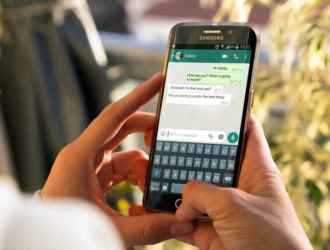
22.05.2023
Как использовать два аккаунта WhatsApp на одном устройстве?
Если вы имеете телефон, оснащенных двумя сим-картами, у нас есть для вас хорошие новости. Те, кто имеет желание…
Далее

18.05.2023
Как использовать один профиль WhatsApp на разных устройствах одновременно?
В современном мире обмен сообщениями стал неотъемлемой частью нашей повседневной жизни. Одним из самых…
Далее

14.05.2023
Как получить бесплатный номер телефона для регистрации в сети?
В наше время регистрация в различных сетях и сервисах требует указания номера телефона для подтверждения…
Далее